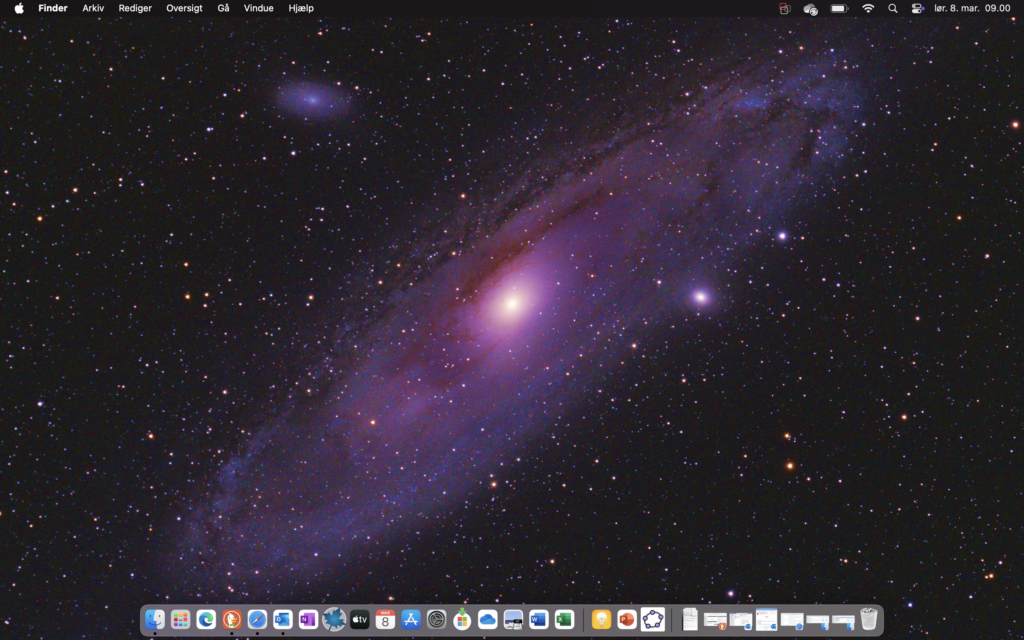Det er vigtigt at du følger guiden fra start til slut, ellers kan du risikere, at skulle starte forfra.
Åbn din browser, helst “Microsoft Edge” alternativt Safari eller Google Chrome.
gå til URL https://hasseris-gym.eu.uniflowonline.com
Log ind med din skole e-mail og kode dertil.
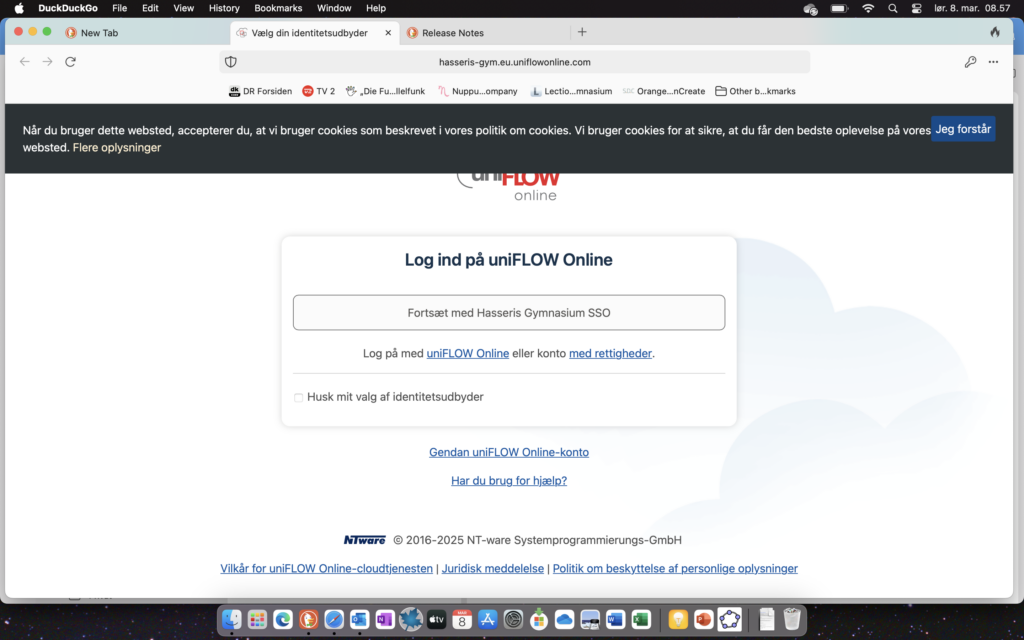
Du kan starte med at finde den pinkode som vi senere skal bruge til at parre dit studiekort med kopimaskinerne.
Under menupunkt “Kontrolpanel” skal du scrolle ned til “Indentiteter” og under Pinkode kan du klikke på de 3 prikker ud for dem og klikke på “Vis pinkode”. HUSK pinkoden du skal bruge den senere.
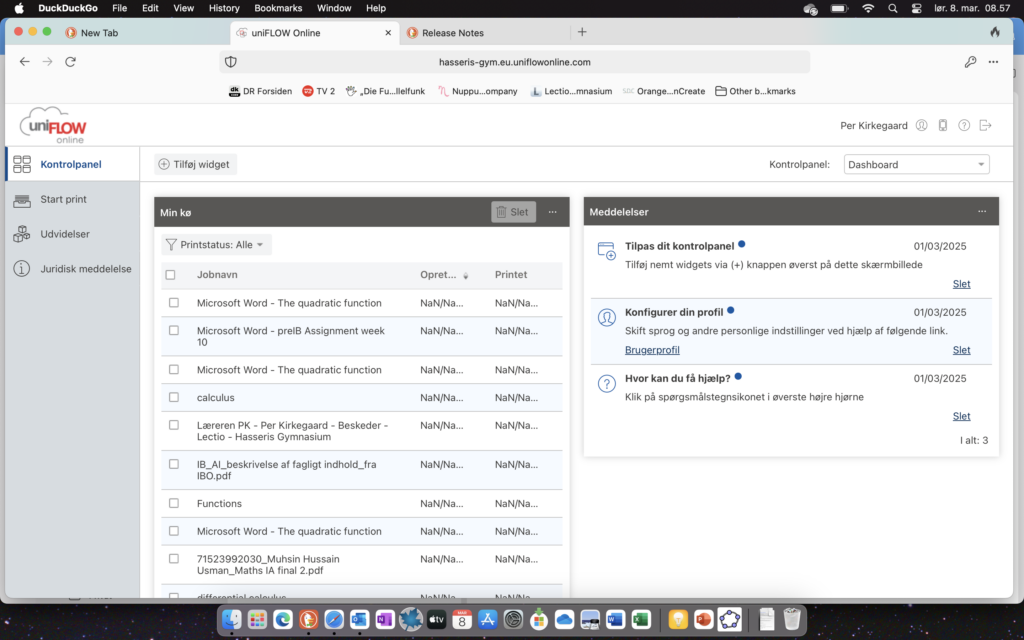
Klik nu på menupunkt “Start print” og under “Installer printdriver” skal du vælge “Mac “Macbook Printer””. Når printdriver er downloaded skal du åbne programmet.
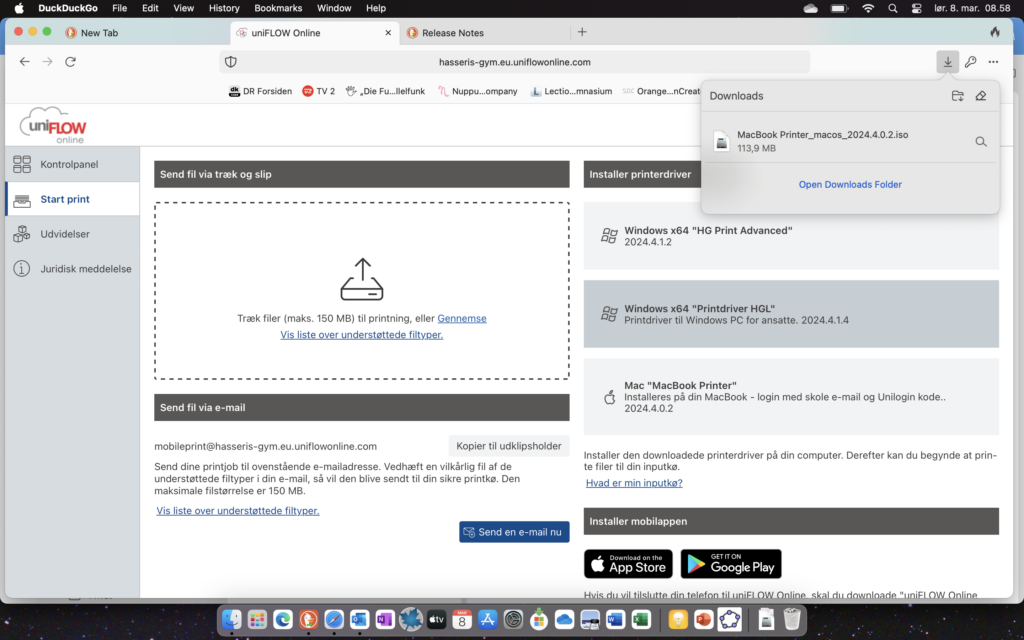
Herefter vil du se en mappe på dit skrivebord.
Dobbeelt klik på mappen på skrivebordet “SmartClientforMac”.
Klik herefter på “SmartClientforMac.pkg” som vil starte installation af prindriver.
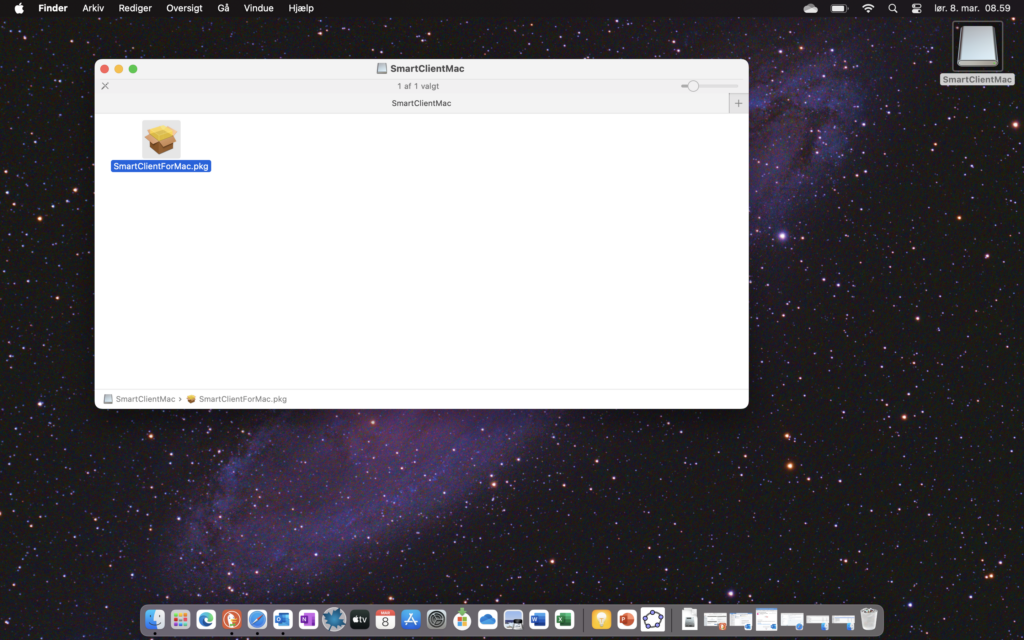
Du kan blive bedt om at godkende installering, dette gøres enten vha. touch eller din kode til MacBook.
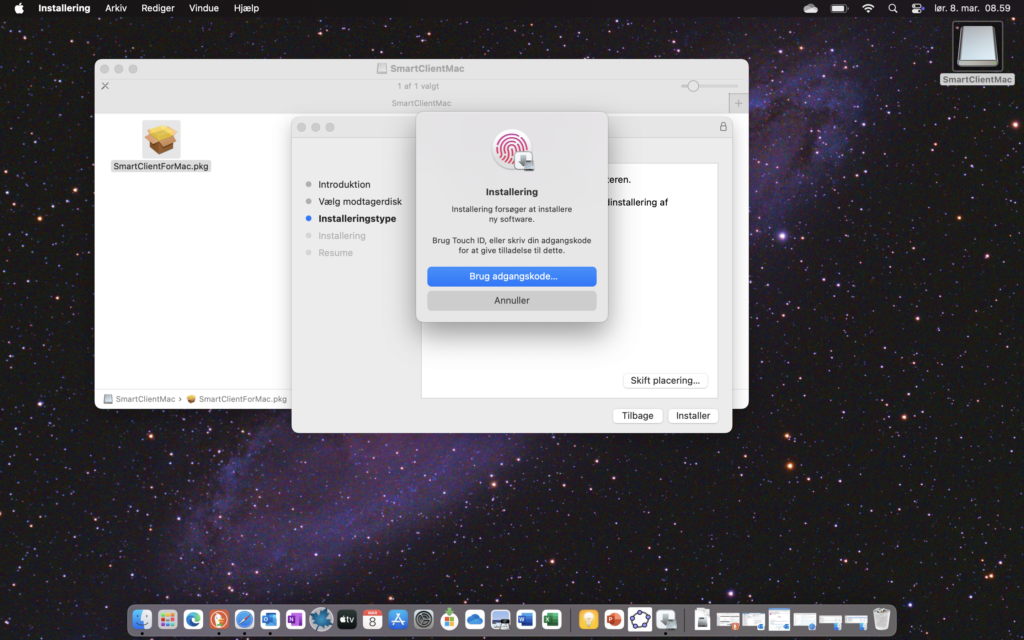
Under installationen skal du ikke ændre noget i opsætning men klik på “Installer”.
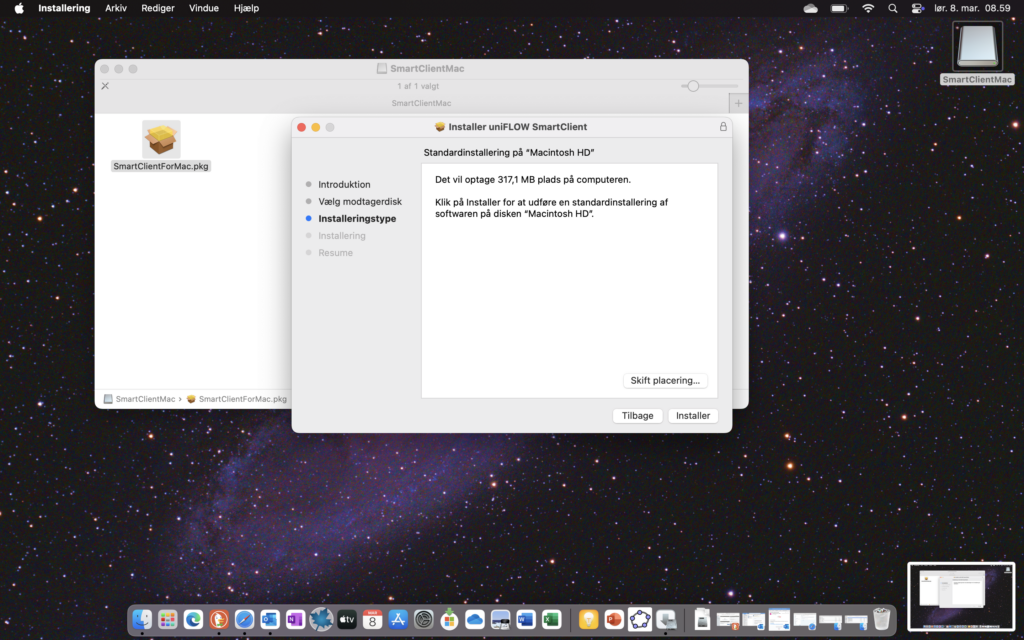
Når installationen er gennemført skal du klikke på installationsmappen på skrivebordet med og vælge “Skub SmartClientMac” ud.
Herefter skal du genstarte din MacBook.
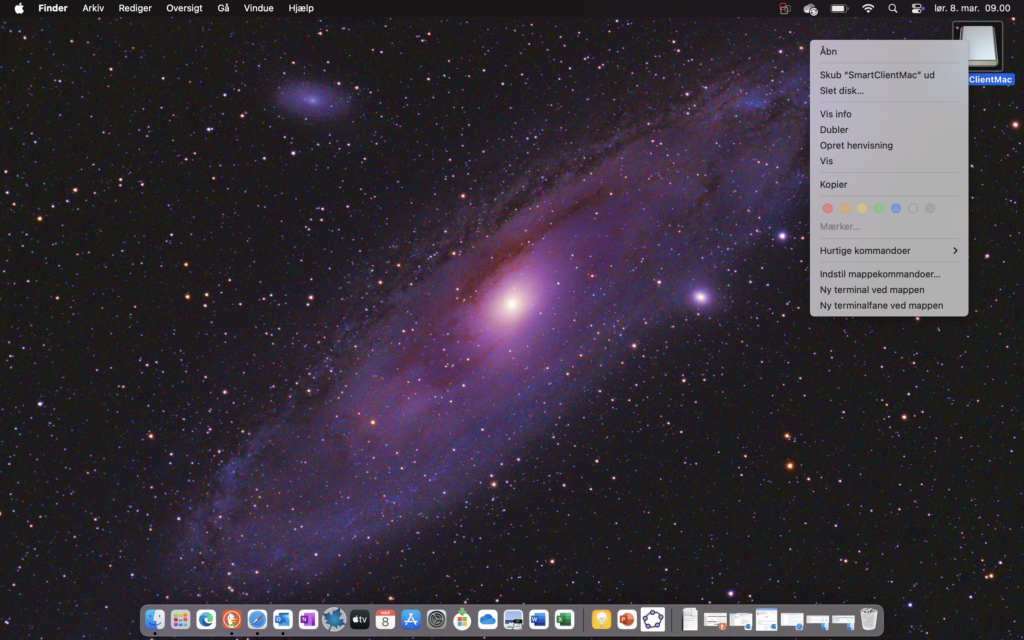
Efter genstart skal du lige tjekke at printdriveren er startet op og er korrekt konfigureret. Nederst er det vist som det første ikon fra venstre.